Tự động nhận diện ký tự với Microsoft Office
Với bộ ứng dụng miễn phí Microsoft Office cài đặt sẵn trong Galaxy Tab S2, người dùng có thể bật chế độ tự động nhận diện văn bản để tiết kiệm thời gian soạn thảo. Thông qua việc ghi nhớ, chế độ tự động đề xuất những cụm từ thường xuất hiện, giúp người dùng không cần phải gõ nhiều lần. Thay vào đó, chỉ cần gõ vài ký tự đầu tiên, cụm từ được cài đặt sẵn sẽ hiện ra ngay, hỗ trợ soạn thảo văn bản nhanh và tối ưu hóa hiệu suất công việc. Để khởi động tính năng này, người dùng vào Settings - Language and Input - Samsung keyboard - Customization và chọn Text Shortcut.
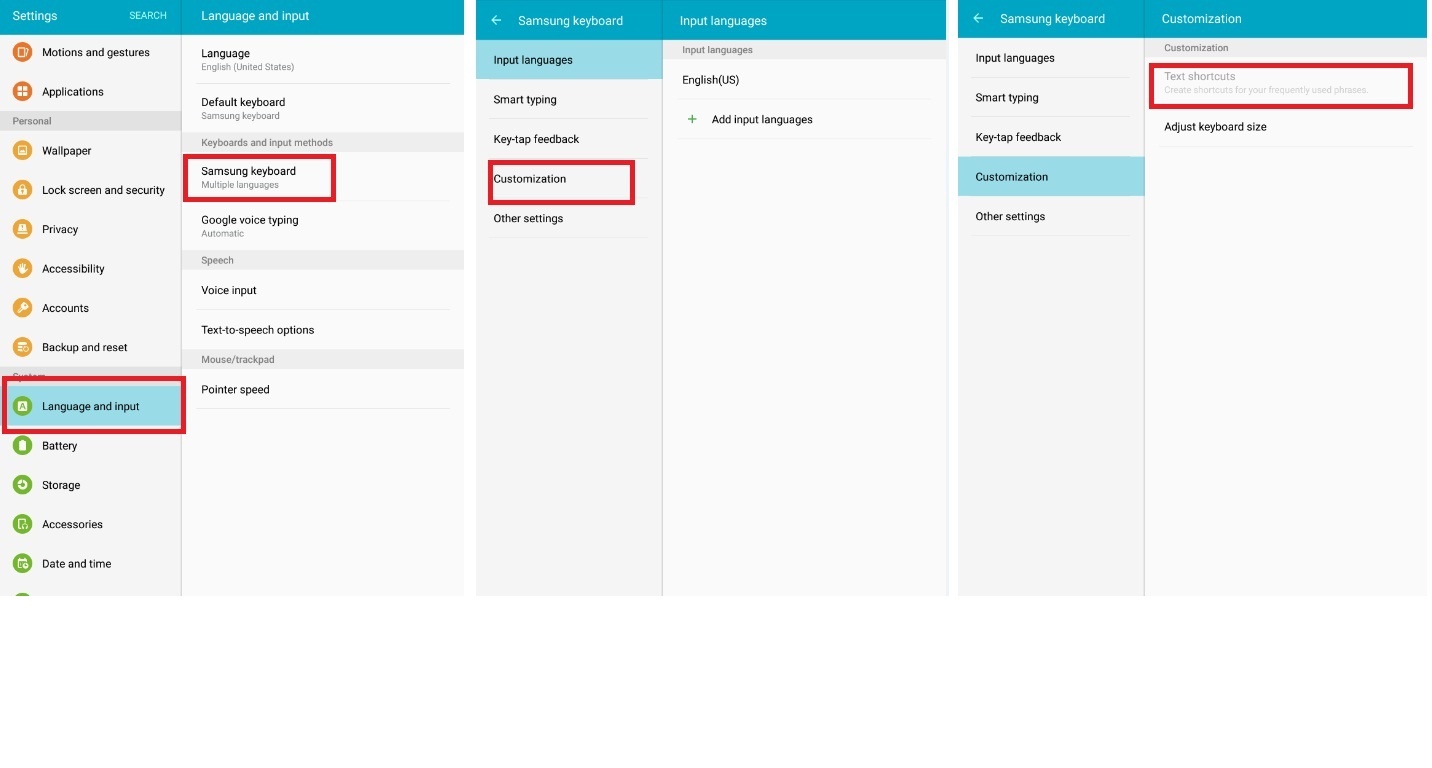 |
| Mở chế độ Text Shortcuts để soạn thảo văn bản thuận tiện hơn. |
Ngoài ra, Samsung trang bị thêm bộ bàn phím rời Coverbook cho Galaxy Tab S2. Được thiết kế như một bao da sang trọng để bảo vệ máy, đây còn là một bàn phím Bluetooth tiện dụng. Hãng đã tích hợp sẵn trên máy tổ hợp phím dành riêng cho Android, cho phép người dùng dễ dàng thao tác, nhất là những người trẻ thành đạt thường xuyên bận rộn và liên tục di chuyển.
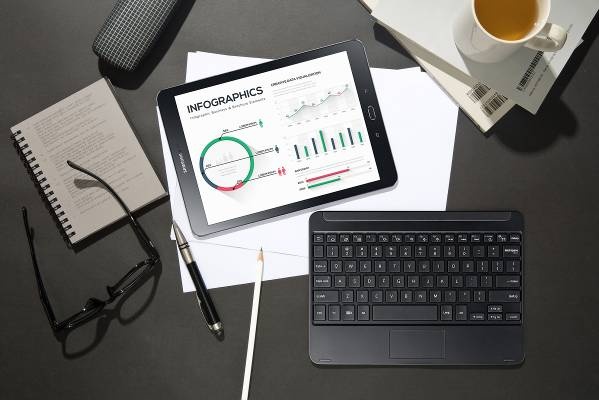 |
| Máy đi kèm với cover kiêm bàn phím. |
Chia đôi màn hình bằng Multi Window
Multi Window cho phép màn hình hiển thị song song hai nội dung khác nhau. Tính năng này hữu ích khi người dùng vừa soạn thảo văn bản vừa tìm kiếm các nội dung liên quan, chỉ cần kéo thả một ứng dụng từ góc màn hình, sau đó tùy chỉnh kích thước cho hợp lý và tiếp tục thao tác với ứng dụng thứ hai.
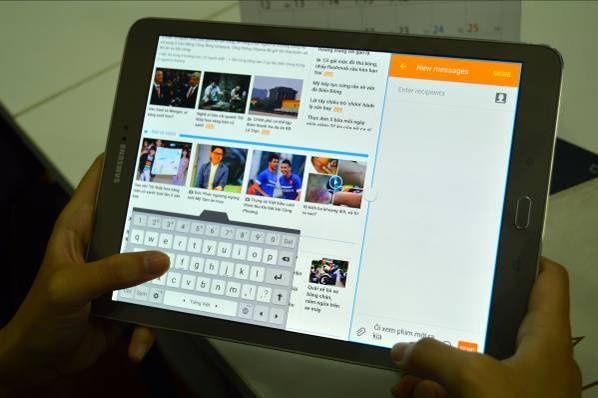 |
| Chế độ Multi Window cho phép người dùng sử dụng nhiều tác vụ cùng một lúc như vừa lướt web, vừa nhắn tin. |
Máy hỗ trợ hiển thị hai màn hình song song theo chiều dọc hoặc chiều ngang. Cả Samsung Galaxy Tab S2 bản 8 inch và 9,7 inch đều trang bị màn hình Super AMOLED độ phân giải 2K. Với màn hình lớn và độ phân giải cao, các nội dung hiển thị ở chế độ Multi-windows đều rõ ràng, sắc nét.
 |
| Doanh nhân Mike Trần - CEO Ticketbox.vn trình bày trước đối tác với sự hỗ trợ của chế độ Multi Window trên Galaxy Tab S2. |
Chụp ảnh 3D
Trong kho ứng dụng Galaxy Essentials có sẵn chế độ chụp ảnh miễn phí 3D Capture, cho phép người dùng chụp lại những bức ảnh 3D bằng máy tính bảng. Khởi động chế độ chụp 3D Capture, người dùng cần giữ thăng bằng máy và di chuyển xung quanh nhân vật đã được cố định tại một vị trí. Sau khi chụp, máy sẽ tự động xử lý và cho ra một tấm ảnh 3D sống động.
 |
| Chụp ảnh 3D với ứng dụng có sẵn trên Galaxy Tab S2 (ảnh cắt từ video). |
Máy ảnh 8 megapixel trên Galaxy Tab S2 cho hình ảnh chi tiết, màu sắc rực rỡ. Công nghệ mới cũng giúp camera chống rung tốt, đảm bảo hình ảnh không bị giật trong quá trình di chuyển. Ứng dụng này đem lại cho người dùng trải nghiệm nhiếp ảnh thú vị và miễn phí.
Chuyển thành màn hình đen trắng
Màn hình đen trắng giúp người dùng tiết kiệm pin và thích hợp cho trường hợp đọc sách, báo, tài liệu trong thời gian dài. Với Galaxy Tab S2, người dùng chuyển về chế độ hiển thị màu đen trắng bằng cách nhấn vào phím Home 3 lần liên tiếp. Muốn chuyển lại màn hình màu bình thường cũng lặp lại động tác tương tự.
 |
| Người dùng có thể thay màu màn hình bằng 3 lần nhấn phím Home. |
Trước đó, người dùng cần khởi động chế độ này bằng cách vào Setting - Accessibility và bật nút On cho Single Tap Mode, sau đó cũng trong mục Accessibility - Direct Access, chọn On cho phần tổng và On cho Grayscale.
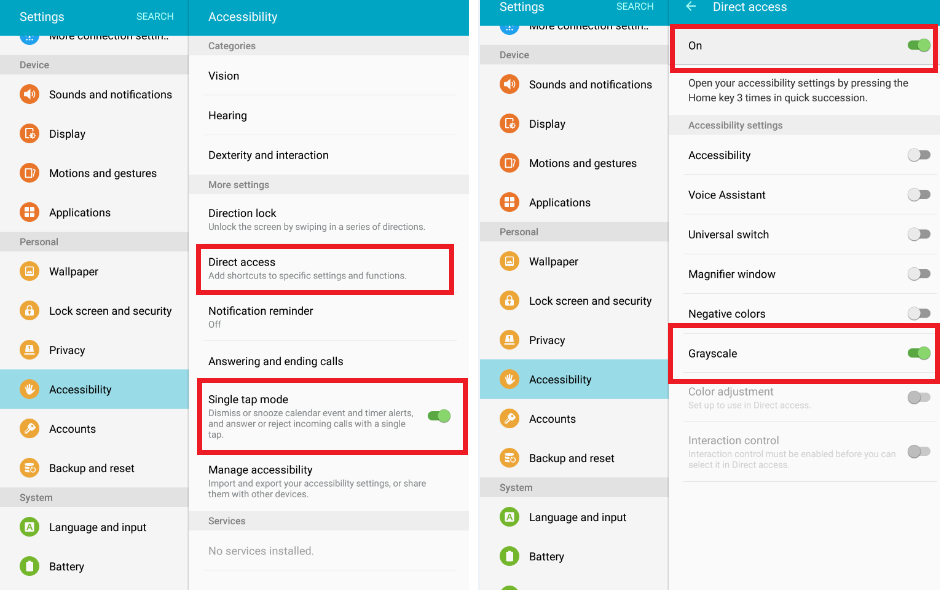 |
| Khởi động chế độ Grayscale để tùy biến màu màn hình và tiết kiệm pin theo ý muốn. |
Máy tính bảng Galaxy Tab S2 có độ mỏng nhẹ bậc nhất trong dòng Galaxy. Thiết bị mỏng 5,6 mm (tương đương 3 đồng xu xếp lại), nặng 272 gram cho phiên bản 8 inch và 392 gram cho phiên bản 9,7 inch. Model tích hợp sẵn Microsoft Office, trang bị camera sau 8 megapixel AF và camera trước 2,1 megapixel FF, ghi lại hình ảnh sống động ngay cả trong môi trường có nắng hay trong điều kiện thiếu sáng. Giá lên kệ của Galaxy Tab S2 lần lượt là 11,99 triệu đồng cho bản 8 inch và 13,99 triệu cho bản 9,7 inch.


